第一レベルのダイアグラムを作成する
-
新しいSFCプログラムを作成すると、既にイニシャルステップが配置されています。
●トランジションとステップ
-
トランジションのアイコン
イニシャルステップの下をクリックします。
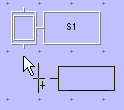
トランジションは自動的にイニシャルステップにリンクされ、次のステップが配置できるようになります。トランジションの配置と同様の手順で、ダイアグラムの作成を続けてください。
●分岐
-
分岐には2種類あります。
選択(OR)分岐 :シングルラインのアイコン
並列(AND)分岐 :ダブルラインのアイコン
●新しい分岐を追加する
-
分岐を3つ以上にする場合は、
-
1. まず既存の分岐に続く要素を配置します。
2. 分岐を選択します。
3. ツールバーの「新規分岐」アイコン
-
結合にも2種類あります。
選択(OR)結合 :シングルラインのアイコン
並列(AND)結合:ダブルラインのアイコン
配置するときは分岐の左端の下をクリックします。
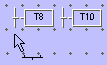
●ヒント
-
上記の手順でうまく行かない場合
「元に戻す」(Undo)を行わずに、以下の操作をして下さい。
-
1. 削除する要素を選択します。
2. "Delete" キーを押して削除します。
3. もう一度ダイアグラムを作りなおします。
既存のダイアグラムの途中にステップやトランジションを挿入する場合
-
1. 挿入する場所にあるリンクを選択し、削除します。
2. それ以下に続く要素をすべて十分に下へ移動します。
対象となる要素を全て選択し、ドラッグ&ドロップで移動してください。
3. 1の直前のダイアグラムの直下から、新しい要素を配置してゆきます。
4. 再度、2で移動した部分を全て選択し、新しく挿入した要素の直下まで移動します。
注意: ダイアグラムの再接続は、ステップ-トランジション/トランジション-ステップ間でのみ自動的に行われます。
-
●レベル2ウィンドを開く
- アクションを変更する場合は、アクション識別子(N, S, R, P1, P0) をタイトルの一番左端の選択リストから選びます。LD/ST/IL言語のアクションブロックやトランジションのコードを変更する場合は、レベル2ウィンドウのプログラムエリアをクリックします。ブールアクションの場合、ブール型の変数を選択する変数リストが表示されます。
注意:変数を選択後、エディタは自動的に次のアクションブロックへ移動します。もし、今定義したアクションブロックに戻る場合はレベル2ウィンドウの右側のスクロールバーを戻します。
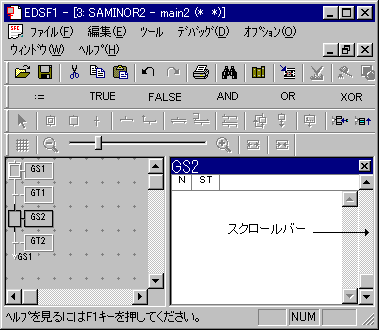 ブールアクションで変数を変更する場合、変数(またはアクションのタイトル)をクリックします。小さなボタンがアクションタイトルの右側に表示されます。これをクリックして、別の変数を選択します。SFCチャイルド型のアクションの場合、SFCチャイルドプログラムの名前をアクションタイトルに正確に入力します。直前または直後のアクションブロックへ移動するには、レベル2ウィンドウの右端のスクロールバーを使用します。
ブールアクションで変数を変更する場合、変数(またはアクションのタイトル)をクリックします。小さなボタンがアクションタイトルの右側に表示されます。これをクリックして、別の変数を選択します。SFCチャイルド型のアクションの場合、SFCチャイルドプログラムの名前をアクションタイトルに正確に入力します。直前または直後のアクションブロックへ移動するには、レベル2ウィンドウの右端のスクロールバーを使用します。
-
レベル2ウィンドウを開くには、ステップまたはトランジションを選択し、リターンキーを押します。
注意:マウスのダブルクリックは行わないで下さい。ステップやトランジションのリネーム、またはレベル1でレベル2のプレビューが選択されてしまう場合があります。
うっかりダブルクリックしてしまった場合は、レベル1のワークスペース上の空白部分をクリックして解除します。
-
レベル2ウィンドウを開いて、「アクション」または「コンディション」のタイトルの左端をクリックして、言語の種類を選択ボックスから選んでください。
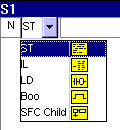
●アクション/トランジション名の変更
-
レベル2のトランジション/アクションのタイトルの右側をクリックして、IEC61131-3の規則に従った名前(特殊文字、スペース等を含まない半角英数文字)をつけます。入力したら、リターンキーを押します。
●ヒント
-
アクションブロックか、ステップの中でミスがあった場合や、アクションブロックを削除したり位置の変更を行う場合
-
1. 該当するアクションブロックを現在選択している場合は、「オプション」-「レベル2のリスト表示」を実行します。
2. リストが表示されたら、削除または移動したいアクションブロックを選択します。
3. ツールバーの「アクションブロックの移動」または「アクションブロックの削除」ボタン
を押します。
4. 「オプション」-「レベル2の詳細」を選択すると、通常のアクションの編集モードに戻ります。
新しいアクションを挿入する場合
-
1. 「オプション」-「レベル2のリスト表示」を実行します。
2. 新しく挿入するアクションの後ろに配置したいアクションブロックを選択します。
3. ツールバーの「アクションブロックの挿入」アイコン
4. 「オプション」-「レベル2の詳細」を選択すると、通常のアクションの編集モードに戻ります。
プログラムを保存する場合
プログラムの保存時には、必ず「保存」コマンドを実行する前にレベル1へ戻ってください。